Baixar e instalar o WhatsApp para PC é bem simples e o download é feito diretamente por meio do site oficial do aplicativo de mensagens instantâneas.

Como baixar WhatsApp para PC?
O download do WhatsApp para PC ou Mac pode ser feito diretamente no site oficial disponibilizado pela empresa Meta, na loja de aplicativos do Windows ou na App Store da Apple. O passo a passo a seguir explicará como fazê-lo através do site do aplicativo de mensagens instantâneas e chamadas de voz.
- Acesse o site oficial do WhatsApp: www.whatsapp.com;
- Clique em “DOWNLOAD” no menu na parte superior da tela;
- Selecione a versão desejada(32 bits ou 64 bits) de acordo com seu sistema operacional;
- Clique no link da opção correspondente;
- O download irá se iniciar e basta aguardar sua conclusão.
Com isso será possível baixar o programa do WhatsApp para instalar no computador ou notebook e usar o aplicativo no PC sem ter a necessidade de abrir um navegador de internet para utilizar o WhatsApp Web.
Como instalar WhatsApp no PC?
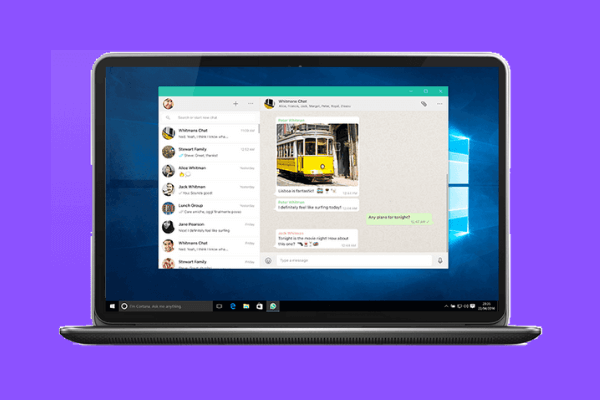
A instalação do WhatsApp para PC ou Mac é tão simples quanto o download da ferramenta para computador ou notebook. O passo a passo a seguir mostrará como fazê-lo de forma simples após fazer o download seguindo o tópico anterior.
- Localize o arquivo WhatsAppSetup.exe no seu computador(WhatsAppSetup.dmg no Mac), normalmente ele será encontrado na pasta de downloads;
- Dê um duplo clique sobre o arquivo que acabou de ser baixado;
- Aguarde a instalação, que deve demorar alguns segundos.
Com esses três passos simples a ferramenta será instalada e poderá conectar-se para utilizar a ferramenta no computador.
Como usar o número de telefone?
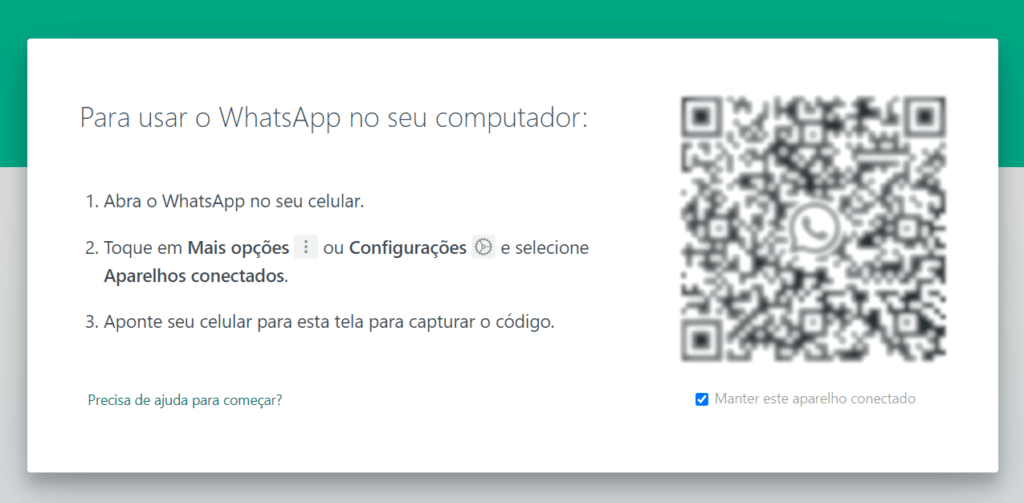
O procedimento, agora, é para acessar uma conta do WhatsApp por meio do programa para computador. Para isso é necessário ter o aplicativo para smartphone instalado no aparelho e, além disso, possuir um número ativo nele. Se cumprir para com estas condições, basta seguir o passo a passo abaixo.
- Abra o programa do WhatsApp no PC e o aplicativo no celular;
- Acesse o menu do app do celular(
 no Android ou
no Android ou  no iOS);
no iOS); - Toque em “Aparelhos conectados”;
- Toque em “CONECTAR UM APARELHO”;
- Desbloqueie a funcionalidade usando sua senha ou algum tipo de reconhecimento;
- O aparelho usará a câmera e basta apontá-la para o QR Code para escaneá-lo.
Com esses seis passos será possível conectar-se à conta do WhatsApp e usar a versão para desktop mesmo que o smartphone não esteja conectado à internet ou se o aparelho estiver desligado. Por isso é uma excelente opção para quem quer ficar sempre conectado ao aplicativo de mensagens instantâneas.
Versões disponíveis
O programa fornecido funcionada de forma melhor nos sistemas operacionais Windows 8.1 ou posterior ou macOS 10.10 ou posterior, mas é possível usar o WhatsApp Web no computador em versões mais antigas, como no Windows 7 ou macOS 10.9, por meio de um navegador de internet.
Ao baixar o WhatsApp para PC ou Mac também é necessário observar se a versão do seu sistema operacional e processador é de 64 bits ou 32 bits, pois é oferecida a opção de download para as duas versões.